iCloud 通訊錄不同步? 這是真正的修復
作為 iOS 用戶,你們都必須注意反復出現的 iCloud 服務和同步問題。 有時即使在系統升級後從另一台設備訪問聯繫人時也會發生錯誤。 因此,如果您的 iPhone 聯繫人無法同步到 iCloud,我們可以為您提供解決方案。 但是,在此之前,您必須了解為什麼我的 iCloud 聯繫人不同步?
您可以在您的 iOS 設備上按照這些簡單的技巧來修復 iCloud 聯繫人不同步的問題。
- 首先確認iCloud服務器狀態是否良好。
- 其次,確保您已使用在所有設備上使用的相同 Apple ID 登錄 iCloud。
- 檢查網絡穩定性很重要。
- 嘗試在 iOS 設備上註銷 iCloud 帳戶,然後重新登錄。
- 最後,重新啟動您的設備並返回 iCloud.com 並使用相同的 Apple ID 重新登錄。
大多數情況下,遵循此過程將解決 iCloud聯繫人未同步 問題。 但是,如果這些基本技巧不能解決您的問題,那麼現在是時候轉向下面的一些高級解決方案了。
第 1 部分:修復 iCloud 聯繫人不同步的實用解決方案
1.1 在 iPhone 設置中關閉和打開聯繫人
要修復 iPhone 聯繫人不同步到 iCloud,最簡單的解決方案是在 iPhone 設置中關閉和打開聯繫人並刷新聯繫人。 不同iOS版本的流程不一樣。
在 iOS 10.3 或更高版本的設備上關閉/打開聯繫人
- 在 iOS 10.3 中搜索設置應用程序
- 然後單擊 iCloud 並檢查您是否已經登錄。 如果您使用 iCloud 帳戶,只需先註銷即可。
- 再次登錄並關閉和打開聯繫人。
在 iOS 10.2 或更早的設備上關閉/打開聯繫人
- 從設備打開應用程序“設置”。
- 選擇 iCloud,然後找到聯繫人部分。
- 如果聯繫人已經打開,請將其關閉幾秒鐘。 如果聯繫人在模式下處於關閉狀態,則打開。
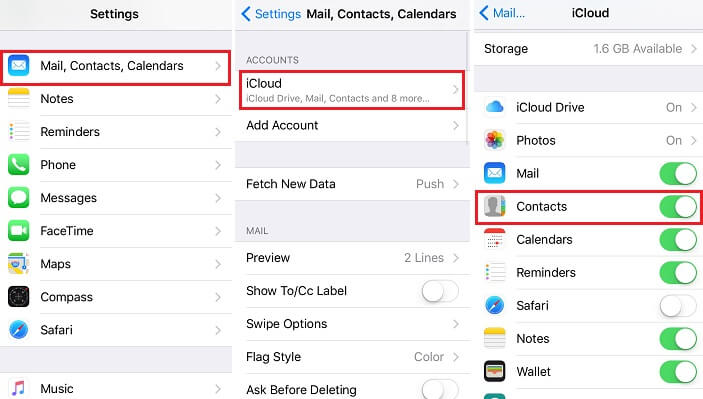
1.2 取消選擇所有第三方賬戶
現在,我們知道 iCloud 會自動更新信息。 因此,請檢查您的信息是在 iCloud 中還是在 Google 或 Yahoo 等第三方帳戶中。 最後,將默認帳戶更改為 iCloud。 請按照以下步驟取消選擇第三方帳戶並修復 iCloud 聯繫人不同步問題。
在iOS設備上打開通訊錄應用>點擊右上角的群組>取消選擇所有第三方帳戶,如雅虎、Gmail>選擇所有iCloud並完成確認>關閉設備並等待>然後再次打開。
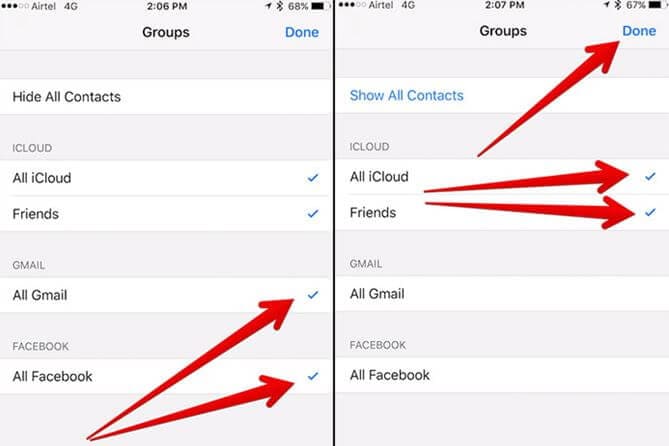
1.3 將 iCloud 設置為您的默認帳戶
將 iCloud 設置為聯繫人的默認帳戶。 這是一個非常簡單的方法,只需執行 3 個步驟。 移至設置並轉到聯繫人>點擊默認帳戶>選擇 iCloud。
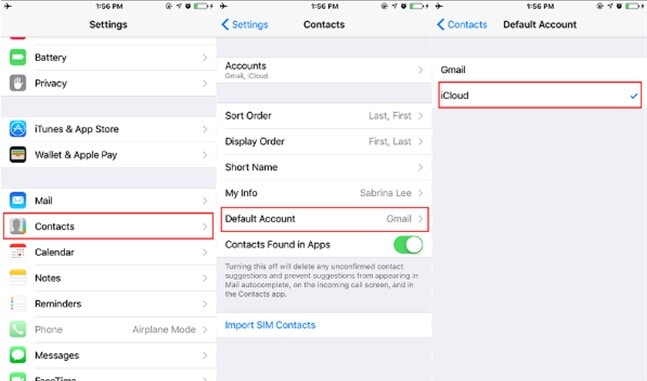
1.4 檢查互聯網連接
要將聯繫人同步到 iCloud,需要 Wi-Fi 網絡或蜂窩數據網絡。 良好的 Internet 連接對於 iCloud 聯繫人同步非常重要。 因此,您必須檢查您的 iPhone 是否已連接。 如果聯繫人未進入同步模式,即使 Internet 連接良好,您也可以嘗試在 iPhone 上重置網絡設置。 只需打開設置>單擊常規>重置>重置網絡設置。

注意:請檢查您的 iCloud 聯繫人不同步到 iPhone 的問題是否仍然存在。 如果確實如此,請繼續下一個解決方案。
1.5 檢查可用的 iCloud 存儲
Apple 僅向 iCloud 用戶提供 5GB 的免費 iCloud 存儲空間。 如果你的 iCloud 存儲空間已滿,您將無法將任何數據同步到 iCloud。 要檢查可用的 iCloud 存儲,您可以點擊設置 > [您的姓名] > iPhone 上的 iCloud。 此外,iCloud 對它可以存儲的聯繫人數量有限制。 您總共可以同步少於 50,000 個聯繫人。
1.6 在 iPhone 上更新 iOS:
無論需要如何,您都應始終確保您的 iPhone iOS 是最新的。 Apple 更新解決了 iOS 設備上的許多錯誤和病毒問題。 這也可以很好地解決您的 iCloud 聯繫人不同步到 iPhone 的問題。
要更新 iOS 版本,請確保將 iDevice 連接到 Wi-Fi。 然後轉到設置並選擇常規,然後單擊軟件更新。
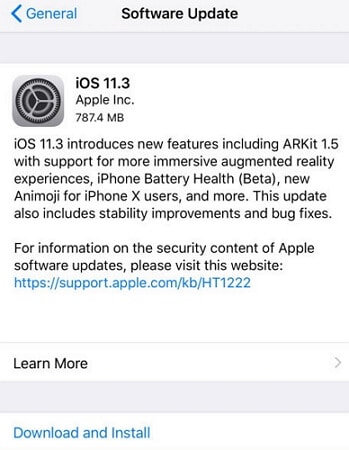
第 2 部分:備份 iPhone 聯繫人的替代解決方案:DrFoneTool – 電話備份 (iOS)
有一個很好的替代解決方案可以解決 iPhone 聯繫人不同步到 iCloud 的問題。 是的, DrFoneTool – 手機備份 (iOS) 是最好的選擇,它將幫助您輕鬆備份您的 iPhone 聯繫人。 它可以幫助您備份 iPhone 通訊錄 和其他數據類型到計算機而不是雲存儲。 DrFoneTool 工具包是解決您所有 iOS 問題的單線多面手。 使用 DrFoneTool- 備份和恢復軟件,您可以 備份iPhone消息、通話記錄、聯繫人、視頻、照片、筆記和相冊。 它與所有 iOS 設備兼容,在 iOS 數據備份方面將是您的最佳選擇。
因此,讓我們繼續使用 DrFoneTool 備份 iPhone 聯繫人,以避免 iCloud 聯繫人不同步問題。
第 1 步:將 iOS 設備連接到計算機:
在您的計算機上啟動 DrFoneTool 後,從列表中選擇電話備份選項。 因此,使用任何有線連接將 iPhone、iPad 或 iPod Touch 連接到計算機。 默認情況下,DrFoneTool 會自動查找 iOS 設備。

第 2 步:選擇要備份的文件類型:
選擇設備數據備份和恢復後,DrFoneTool 將自動檢測文件類型。 用戶可以選擇備份的文件類型。
任何人都可以看到支持的文件類型,它們是照片、視頻、消息、通話記錄、聯繫人、備忘錄和其他數據類型。

第 3 步:查看備份數據:
備份過程完成後,您可以單擊查看備份歷史記錄以查看所有 iOS 設備備份歷史記錄。 單擊該選項旁邊的以檢查備份文件的內容。

如果您的所有聯繫人都不在 iCloud 中,請使用 DrFoneTool – 電話備份 (iOS) 作為備份 iPhone 聯繫人的替代解決方案。 這將使該過程非常簡單且快速完成。 遵循上述步驟將幫助您以安全可靠的方式備份數據。
第 3 部分:管理 iPhone 和 iCloud 聯繫人的提示
既然您已經了解了 iCloud 聯繫人不同步的問題和建議的解決方案,這裡有一些重要的提示將有助於您管理您的 iPhone 和 iCloud 聯繫人。
如果您想將任何帳戶與聯繫人同步,請繼續執行以下步驟:
- 首先,轉到“設置”,然後轉到“郵件”或“聯繫人”或“日曆”。
- 然後,點擊您要與之同步聯繫人的帳戶。
- 一切都完成了。
提示 1:設置默認聯繫人列表
iPhone 的默認聯繫人列表將非常有用,特別是當列表中有多個聯繫人時。 以下步驟可用於執行上述操作。
- 前往“設置”,然後前往“郵件、通訊錄和日曆”。 向下滾動,直到找到聯繫人部分。
- 確保檢查該帳戶是否在默認帳戶後面列出。 當您使用 iPhone 時,這將是添加新聯繫人的重要步驟。
提示 2:避免重複聯繫人
當您開始向設備添加聯繫人和導入帳戶時,很容易開始觀看重複項,尤其是在同步多個帳戶時。 如果您希望隱藏重複的聯繫人,請使用定義的程序來最小化現有聯繫人的多次重複出現。
無論如何,這篇文章對於修復重複的 iPhone 聯繫人問題以及並非 iCloud 問題中的所有聯繫人非常有幫助。
提示 3:從 Twitter 和 Facebook 獲取同步的聯繫人
在當今的趨勢中,每個人都知道社交媒體的重要性及其經常使用。 此外,用戶將擁有至少一種社交媒體帳戶權利,無論是 Facebook、Twitter 還是其他任何一種。 他們中的大多數人認為 Facebook 是最適合分享情感的交流應用程序,而說到 Twitter,除了分享方式之外,其他一切都完全一樣。
你們中的許多長期 iOS 用戶會知道如何將這些聯繫人同步到 iPhone,以及如何從社交媒體中檢索信息。
對於那些不知道的人,這裡是將您的聯繫人直接從社交媒體同步到 iPhone 的方法。
首先,打開您的 Facebook 帳戶 > 選擇設置。 然後訪問帳戶設置 > 常規 > 上傳聯繫人。
注意:有時,您的 iPhone 可能不會自動更新聯繫人。 所以,你必須手動更新它!
提示 4:您可以使用收藏聯繫人的設置
每當您添加朋友的聯繫方式等時,您都可以選擇自己喜歡的聯繫人。 與其他人相比,這將幫助您分別突出顯示聯繫人持有人。 最喜歡的聯繫人設置將幫助您輕鬆同步聯繫人,並在嘗試連接時讓您輕鬆訪問。
因此,這些是幫助您輕鬆管理 iPhone 和 iCloud 聯繫人的一些基本技巧。
所以,最後,我們可以說,現在您擁有所有解決方案來解決 iPhone 無法同步到 iCloud 的聯繫人問題。 此外,您可以選擇使用 DrFoneTool 推薦的工具直接從其他設備備份您的聯繫人。 總而言之,我們希望您發現這篇文章卓有成效,下次當您想知道為什麼我的 iCloud 聯繫人不同步時,您將立即獲得解決方案。